
Spisu treści:
- Autor John Day [email protected].
- Public 2024-01-30 11:31.
- Ostatnio zmodyfikowany 2025-01-23 15:03.
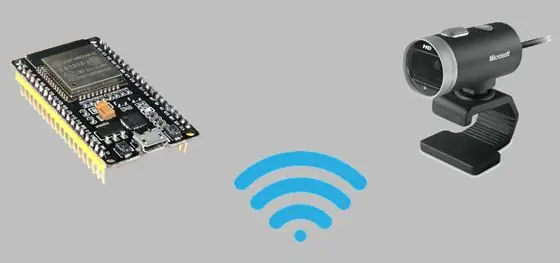

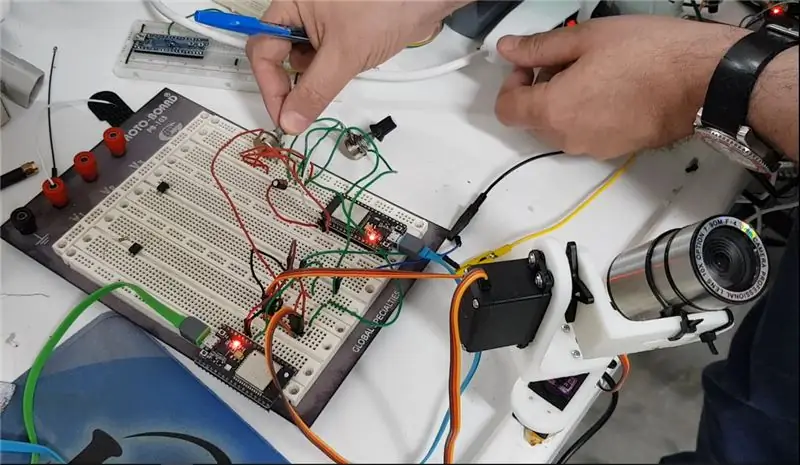
Dziś przedstawię PAN TILT, czyli urządzenie umożliwiające ruch kamery w kierunkach góra, dół i boki. Sam wyprodukowałem to urządzenie poprzez części drukowane 3D, używając dwóch serwomechanizmów i ESP32, co umożliwia sterowanie tym mechanizmem przez WiFi. Weźmy zatem odczyty z wykorzystaniem kanałów AD ESP32, a także operację analogową z wykorzystaniem sterownika LED_PWM. Stosujemy również kontrolę nad połączeniem TCP/IP.
Na filmiku widać, że mam ESP32 odczytujący wartości z dwóch potencjometrów, które są przesyłane (przez WiFi) do innego ESP32. Jest podłączony do dwóch serwosilników. Kamera porusza się (i jest przymocowana do PAN TILT) w kierunku w górę, w dół lub na boki, w zależności od kontroli, jaką wykonujesz przez garnki.
Link do projektu druku 3D PAN TILT można znaleźć tutaj:
Krok 1: Wykorzystane zasoby
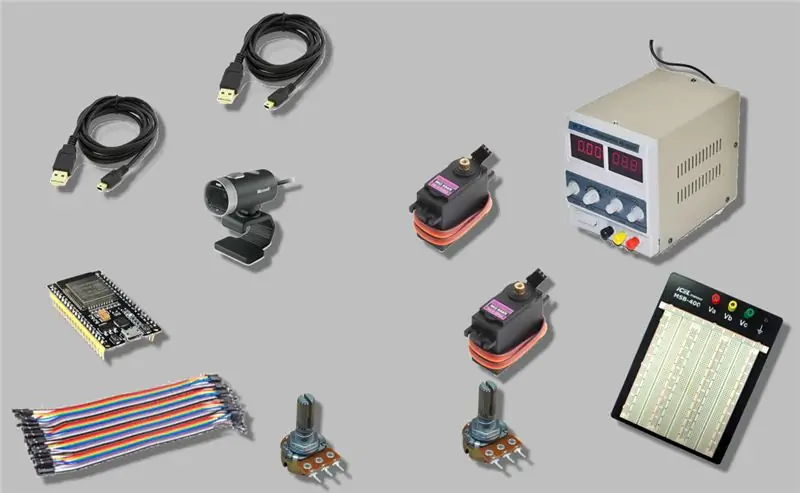
• Wiele zworek do połączenia
• Dwa węzłowe MCU ESP32
• Dwa kable USB do ESP32
• Kamera internetowa do kontroli
• Dwa potencjometry kontrolne
• Protoboard
• Źródło dla serw
Krok 2: NodeMCU ESP32S - Pinout
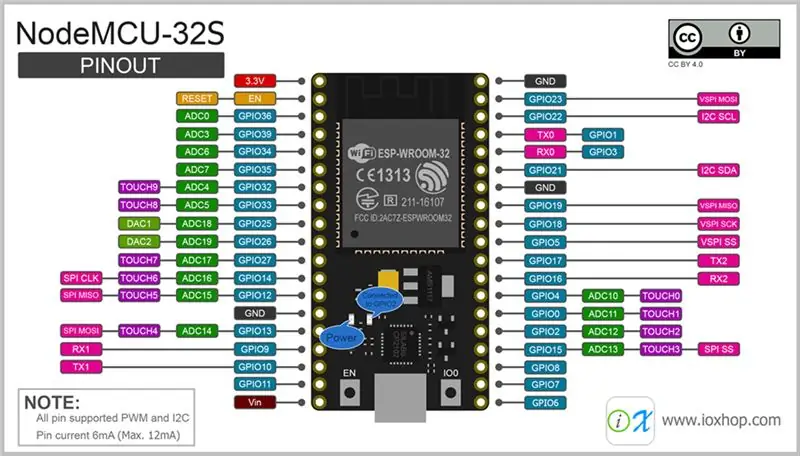
Krok 3: Urządzenia peryferyjne ESP32
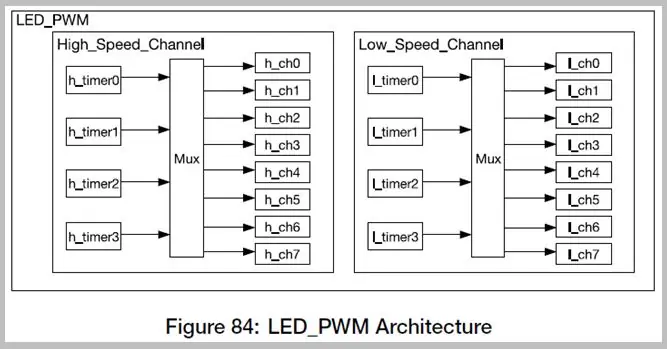
Peryferia PWM ESP32 posiada dwa peryferia zdolne do generowania sygnałów PWM. Obejmują one silnik modulatora szerokości impulsu (MCPWM) przeznaczony do sterowania mocą i silnikiem oraz LED_PWM, opracowany do sterowania intensywnością diod LED. Ale można ich również używać w sposób ogólny.
Wykorzystamy LED_PWM, który może generować 16 niezależnych kanałów PWM z konfigurowalnymi okresami i cyklami pracy. Ma do 16 bitów rozdzielczości.
Krok 4: Sterowanie serwosilnikiem PWM
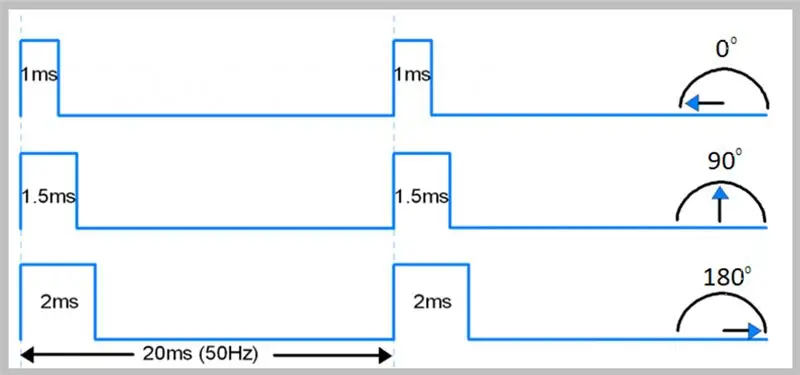
Sterowanie silnikiem serwo odbywa się poprzez regulację modulacji szerokości impulsu kwadratu o określonej częstotliwości.
W przypadku używanego serwomechanizmu (jak i większości) częstotliwość wynosi 50 Hz. Również szerokość od 1 do 2 ms długości impulsu określa położenie kątowe serwomechanizmu.
Przekierujemy kanał 0 z LED_PWM do GPIO13, a kanał 1 do GPIO12, wykorzystując te informacje do wykonania sterowania.
Krok 5: Przechwytywanie analogowe

Urządzenie peryferyjne do konwersji analogowo-cyfrowej
ESP32 posiada konwertery analogowo-cyfrowe, które można zastosować w maksymalnie 18 kanałach, ale tylko w GPIO z obsługą analogową.
Przyłożone napięcie nie może przekraczać zakresu od 0 do 3V.
Przeprowadzona konwersja nie utrzymuje stałego błędu dla wszystkich próbkowanych napięć, a to wszystko zależy od skonfigurowanego zakresu. Dla zakresu 150mV przy 2,450V, w bardziej krytycznych zastosowaniach wymagana jest kontrola zachowania.
Do przechwytywania użyjemy potencjometru 10k jako dzielnika napięcia. Przechwytywanie zostanie wykonane w kanałach ADC0 i ADC3, dostępnych przez GPIO36 i GPIO39.
Krok 6: Obwód - serwer i klient
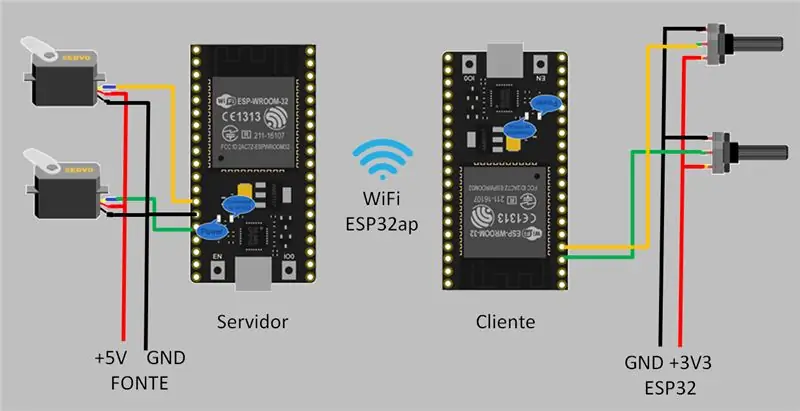
Krok 7: Kod źródłowy punktu dostępowego i serwera
Sprawozdania
Dołączam bibliotekę WiFi i definiuję kilka zmiennych.
#include // inclusão da biblioteca WiFi const int freq = 50; //częstotliwość do PWM const int canal_A = 0; //primeiro canal do controlador LED_PWM const int canal_B = 1; //segundo canal do controlador LED_PWM const int resolucao = 12; //Resolução usado no controlador LED_PWM const int pin_Atuacao_A = 13; //Pino para onde o canal 0 será redirecionado const int pin_Atuacao_B = 12; //Pino para onde o canal 1 será przekierowanie const char* ssid = "ESP32ap"; //constante com o SSID do WiFi do ponto de acesso ESP32 const char* password = "12345678"; //senha para confirmação de conexão no ponto de acesso const int port = 2; //porta na qual o servidor receberá as conexões int ciclo_A = 0; //variável que receberá o ciclo de atuação do canal A int ciclo_B = 0; //variável que receberá o ciclo de atuação do canal Serwer (port) WiFiServer; //declaração do objeto adres IP serwera mójIP; //declaração da variável de IP
Ustawiać ()
Tutaj definiujemy piny wyjściowe. Ustawiamy kanały na żądaną częstotliwość i ustawiamy wartość PWM.
void setup(){ pinMode(pin_Atuacao_A, WYJŚCIE); //definiuj pino de atuação A como saída pinMode(pin_Atuacao_B, OUTPUT); //definiuj pino de atuação B como saída ledcSetup(canal_A, freq, resolucao); //Dostosuj kanał 0 do częstotliwości 50 Hz i rozdzielczość 12 bitów ledcSetup(canal_B, freq, resolucao); //Dostosuj kanał 1 do częstotliwości 50 Hz i rozdzielczość 12 bitów ledcAttachPin(pin_Atuacao_A, canal_A); //przekierowanie o kanał 0 para o pino 13 ledcAttachPin(pin_Atuacao_B, canal_B); //przekierowanie o canal 1 para o pino 12 ledcWrite(canal_A, ciclo_A); //określ wartość PWM dla 0 ledcWrite(canal_B, ciclo_B); //definiuj męstwo do PWM dla 0
Uruchomiliśmy serial, punkt dostępowy z SSID ESP32ap i hasłem. Następnie otrzymujemy adres IP serwera i uruchamiamy serwer.
Serial.początek(115200); //inicjuj Serial Serial.println("Początek dostępu: " + String(ssid)); //mensagem WiFi.softAP (ssid, hasło); //inicjant o ponto de acesso com SSID ESP32ap e senha 12345678 Serial.println("Obtendo IP"); //mensagem myIP = WiFi.softAPIP (); //obtendo o IP do servidor (como não foi configurado deverá ser o padrão de fábrica) Serial.println("IP: " + WiFi.localIP()); //mensagem Serial.println("Początkowy serwer: " + String(port)); //mensagem server.begin(); //inicjuj serwer }
Pętla ()
W Loop pierwszą rzeczą, którą zrobimy, jest utworzenie instancji klienta, połączenie i powiązanie ze zmienną klienta. Sprawdź, czy klient jest podłączony. Jeśli tak, uruchamiamy zmienną, która otrzyma dane. Dopóki połączenie jest nawiązane i jeśli dane są odbierane, odczytujemy znaki dla zmiennej c. Na koniec łączymy c w zmiennej data.
void loop() { Klient WiFiClient = server.available(); //połącz klienta, skojarz zmienną klientelę if (cliente.connected()) { //połącz klienta String dados = ""; //inicia a variável que receberá os dados Serial.println("Połączenie klienta."); //mensagem while (cliente.connected()) { //włącz połączenie estabelecida if (cliente.available()) { //e se houver dados a receber char c = cliente.read(); //leia os caracteres para a variável c dados = dados + c; //concatene c na variável dados
Jeśli zostanie odebrany znak nowej linii, szukamy indeksu znaku „,” w ciągu w danych. Otrzymujemy podciągi aż do momentu tuż przed przecinkiem, a następnie konwertujemy je na liczbę całkowitą. Ustawiamy PWM kanałów A i B. Czyścimy zmienną.
if (c == '\n') { //se um caracter de nova linha for recebido int virgula = dados.indexOf(', '); //pozyskaj pelo índice do caracter ', ' na string em dados ciclo_A = (dados.substring(0, virgula)).toInt(); //uzyskaj substring até antes da vírgula e converta para inteiro ciclo_B = dados.substring(virgula + 1, dados.length()).toInt();//obtenha substring após a vírgula e converta para inteiro ledcWrite(canal_A, ciclo_A); //Ajusta o PWM do kanału A ledcWrite(canal_B, ciclo_B); //Ajusta o PWM do kanału B dados = ""; //Limpa a variável } } } }
Jeśli klient się rozłączy, potwierdzamy zakończenie połączenia. Czekamy chwilę i wypisujemy "Brak połączenia z klientem". Następnie czekamy kolejną sekundę przed ponownym uruchomieniem.
// caso o cliente se desconecte, Confirma o fim da conexão delay(50); //ochrona chwilowego klienta.stop(); Serial.println("Połączone klienty Nenhum."); //opóźnienie komunikatu(1000); //aguarda um segundo antes de reiniciar }
Krok 8: Kod źródłowy klienta
Sprawozdania
Ponownie włączyliśmy bibliotekę WiFi, tym razem na kliencie. Definiujemy również zmienne.
#include const char* ssid = "ESP32ap"; //SSID do ponto de acesso ESP32 const char* password = "12345678"; //Senha para acessar o ponto de acesso const uint16_t port = 2; //Porta de escuta do servidor const char * host = "192.168.4.1"; //endereço IP do servidor const int pin_Leitura_A = 36; //GPIO de leitura do ADC0 const int pin_Leitura_B = 39; //GPIO de leitura do ADC3 int ciclo_A = 0; //variável que receberá o valor do ciclo do PWM A int ciclo_B = 0; //Variável que receberá o valor to ciclo do PWM B WiFiClient cliente; //declaração do objeto cliente
Ustawiać ()
Definiujemy GPIO jako wejście, uruchamiamy port szeregowy i łączymy się z punktem dostępowym.
void setup(){ pinMode(pin_Leitura_A, INPUT); //zdefiniuj GPIO como entrada pinMode(pin_Leitura_B, INPUT); //definiuj GPIO como entrada Serial.begin(115200); //inicja komunikacji szeregowej WiFi.begin (ssid, hasło); //conecta ao ponto de acesso }
Pętla ()
W tej pętli połączymy się z serwerem, czyli z drugim ESP.
void loop(){ //se não conectado ao ponto de acesso, tenta se conectar while (WiFi.status() != WL_CONNECTED) { Serial.println(String(millis()) + " - Połącz bez WiFi " + ssid + „…”); //mensagem WiFi.begin(SSid, hasło); opóźnienie (2000); } Serial.println(String(millis()) + " - Połącz…"); //mensagem //se não conectado ao servidor, tenta se conectar while (!cliente.connect(host, port)) { Serial.println(String(millis()) + " - Połącz bez serwera " + host + ":" + port + „…”); //opóźnienie komunikatu(1000); }
W tym kroku, będąc podłączonym do serwera, wykonujemy zmienne do przechowywania odczytu ADC0 i ADC3. Przeprowadziliśmy również odczyt 500 próbek i uśredniliśmy odczyty. Zmapowaliśmy odczyt, aby stworzyć prawidłowy czas trwania kontroli serwomechanizmów, połączyć go i wysłać na serwer.
//enquanto estiver conectado ao servidor while (cliente.connected()) { int leitura_A = 0; //variável para armazenar a leitura do ADC0 int leitura_B = 0; //variável para armazenar a leitura do ADC3 int amostras = 500; //número de amostras int contador = 0; //contador de amostras while (contador < amostras) { //acumua várias leituras leitura_A = leitura_A + analogRead(pin_Leitura_A); leitura_B = leitura_B + odczyt analogowy(pin_Leitura_B); contador++; } leitura_A = leitura_A / amostras; //média das leituras leitura_B = leitura_B / amostras; ciclo_A = mapa(leitura_A, 0, 4095, 140, 490); //mapeia a leitura para criar a duração correta para controle do servo ciclo_B = map(leitura_B, 0, 4095, 140, 490); //mapeia a leitura para criar a duração correta para controle do servo //concatena e envia para o servidor cliente.println(String(ciclo_A) + ", " + String(ciclo_B)); }
Wreszcie, jeśli nie jest połączony, upewniamy się, że połączenie zostało zakończone, wyświetlając równoważny komunikat.
//se não coonectado, garante que a conexão foi finalizada cliente.stop(); Serial.println(String(millis()) + " - klient usunięty…"); //komunikat }
Krok 9: Pliki
Pobierz pliki:
JA NIE
Zalecana:
Kamera poklatkowa przy użyciu płyty ESP32-CAM: 6 kroków

Kamera poklatkowa wykorzystująca płytkę ESP32-CAM: Ten projekt opiera się na poprzednim projekcie kamery cyfrowej i budujemy kamerę poklatkową przy użyciu płyty ESP32-CAM. Wszystkie obrazy są kolejno zapisywane na karcie microSD, a po zrobieniu zdjęcia tablica przechodzi w stan uśpienia, aby pomóc zapisać po
Kamera IP z wykrywaniem twarzy za pomocą płyty ESP32-CAM: 5 kroków

Kamera IP z wykrywaniem twarzy za pomocą płyty ESP32-CAM: Ten post różni się od innych i przyjrzymy się bardzo interesującej płycie ESP32-CAM, która jest zaskakująco tania (mniej niż 9 USD) i łatwa w użyciu. Tworzymy prostą kamerę IP, która może być używana do przesyłania strumieniowego obrazu wideo na żywo za pomocą 2
Cyfrowa kamera do zdjęć z wykorzystaniem płyty ESP32-CAM: 5 kroków

Cyfrowa kamera do zdjęć z wykorzystaniem płyty ESP32-CAM: W tym poście dowiemy się, jak zbudować cyfrową kamerę do zdjęć przy użyciu płyty ESP32-CAM. Po naciśnięciu przycisku resetowania płyta zrobi zdjęcie, zapisze je na karcie microSD, a następnie wróci do głębokiego snu. Używamy EEPROM t
System obudowy ESP32-CAM i kamera drukarki 3D: 10 kroków (ze zdjęciami)

System obudowy ESP32-CAM i kamera drukarki 3D: Szukałem możliwości wymiany aparatu w mojej drukarce 3D na coś małego, prostego i funkcjonalnego… i taniego. Kilka wyszukiwań w Google doprowadziło mnie do modułu ESP32-Cam. Można je znaleźć za mniej niż 10 USD, o wiele mniej i działają naprawdę dobrze
Cyfrowa kamera/kamera noktowizyjna na podczerwień: 17 kroków (ze zdjęciami)

Cyfrowa kamera/kamera noktowizyjna na podczerwień: ta instrukcja wyjaśnia, jak przekształcić kamerę noktowizyjną Discovery Kids Night Vision (która jest fałszywie reklamowana jako wykorzystująca „technologię noktowizyjną na podczerwień”) w kamerę noktowizyjną PRAWDZIWĄ na podczerwień. Jest to podobne do kamery internetowej na podczerwień
